Cs_HeadShot
Membro-
Total de itens
21 -
Registro em
-
Última visita
Cs_HeadShot's Achievements
Newbie (1/14)
0
Reputação
-
LETRAS DE HEAVY METAL fica um efeito legal javascript:var txt=document.getElementsByTagName('textarea')[0];txt.value=txt.value.replace(/A/gi,"Å");txt.value=txt.value.replace(/B/gi,"ß");txt.value=txt.value.replace(/C/gi,"©");txt.value=txt.value.replace(/D/gi,"Ð");txt.value=txt.value.replace(/E/gi,"Ë");txt.value=txt.value.replace(/F/gi,"ƒ");txt.value=txt.value.replace(/i/gi,"î");txt.value=txt.value.replace(/s/gi,"§");txt.value=txt.value.replace(/o/gi,"ø");txt.value=txt.value.replace(/u/gi,"µ");txt.value=txt.value.replace(/r/gi,"®");void(0);
-
єud єรcσßrir єรтєร cσdigσ иค รσrтєh иค vєrdคdє єรรєร cσdigσร รคσ dσ σrkuт тßм vc colocar os codigos aonde fica http://sitecs.hostz.com.br/forum tira tudo q esta na barra de endereços e coloca o codigo !!! cσмσ єรcяєvє คxiiм Vc þσdє єรcяєvє ครรiм .. Uรคиdσ єรรє cσdigσ... jคvครcriþт:vคr тxт=dσcuмєит.gєтєlємєитรßyтคgиคмє('тєxтคrєค')[0];тxт.vคluє=тxт.vคluє.rєþlคcє(/ค/gi,"ค");тxт.vคluє=тxт.vคluє.rєþlคcє(/ß/gi,"ß");тxт.vคluє=тxт.vคluє.rєþlคcє(/и/gi,"и");тxт.vคluє=тxт.vคluє.rєþlคcє(/т/gi,"т");тxт.vคluє=тxт.vคluє.rєþlคcє(/є/gi,"є");тxт.vคluє=тxт.vคluє.rєþlคcє(/ƒ/gi,"ƒ");тxт.vคluє=тxт.vคluє.rєþlคcє(/þ/gi,"þ");тxт.vคluє=тxт.vคluє.rєþlคcє(/ร/gi,"ร");тxт.vคluє=тxт.vคluє.rєþlคcє(/σ/gi,"σ");тxт.vคluє=тxт.vคluє.rєþlคcє(/м/gi,"м");тxт.vคluє=тxт.vคluє.rєþlคcє(/r/gi,"я");vσid(0); σuu єѕсяєvє αѕѕιм uѕαиdο єѕѕє αkιι : jคvครcriþт:vคr тxт=dσcuмєит.gєтєlємєитรßyтคgиคмє('тєxтคrєค')[0];тxт.vคluє=тxт.vคluє.rєþlคcє(/ค/gi,"α");тxт.vคluє=тxт.vคluє.rєþlคcє(/ß/gi,"ь");тxт.vคluє=тxт.vคluє.rєþlคcє(/C/gi,"с");тxт.vคluє=тxт.vคluє.rєþlคcє(/D/gi,"d");тxт.vคluє=тxт.vคluє.rєþlคcє(/є/gi,"є");тxт.vคluє=тxт.vคluє.rєþlคcє(/ƒ/gi,"ƒ");тxт.vคluє=тxт.vคluє.rєþlคcє(/i/gi,"ι");тxт.vคluє=тxт.vคluє.rєþlคcє(/ร/gi,"ѕ");тxт.vคluє=тxт.vคluє.rєþlคcє(/σ/gi,"ο");тxт.vคluє=тxт.vคl ESCREVER COM LETRAS DIFERENTES POREM PARECIDAS COM LETRAS DE ROCK. É FACIL É SO VC COPIAR E COLAR ONDE VAI DIGITAR javascript:var txt=document.getElementsByTagName('textarea')[0];txt.value=txt.value.replace(/A/gi,"Å");txt.value=txt.value.replace(/B/gi,"ß");txt.value=txt.value.replace(/C/gi,"©");txt.value=txt.value.replace(/D/gi,"Ð");txt.value=txt.value.replace(/E/gi,"Ë");txt.value=txt.value.replace(/F/gi,"ƒ");txt.value=txt.value.replace(/i/gi,"î");txt.value=txt.value.replace(/s/gi,"§");txt.value=txt.value.replace(/o/gi,"ø");txt.value=txt.value.replace(/u/gi,"µ");txt.value=txt.value.replace(/r/gi,"®");void(0); FOTO GRANDE NOS TOPICOS javascript:document.body.innerHTML=document.body.innerHTML.replace(/small/g,"medium"); void(0) Fica só na hora não é pra sempre Tudo Girando loucao javascript:R=-1;DI=document.images;DIL=DI.length;function A(a,b,c){return Math.sin(R/350*6.28*b+a)*c+c}function B(a){DIS=DI.item(a).style;DIS.position='absolute';DIS.left=A(0,7,300);DIS.top=A(1.6,6,150)}setInterval('R++;B(R%DIL)',15);void(0) SE VC QUIZER CODIGOS DO ORKUT ME ADICIONE NO MSN [email protected]
-
-------------------------------------------------------------------------------- Esta manhã, a Valve consseguiu religar os servidores para que os clientes faça o login, foi constatado que apenas o servidor novo que está funcionando. Você poderá atualizar seu steam em www.steampowered.com, alguns usuários do Steam atualizado estão com dificuldades em relação ao login, a Valve está trabalhando para aceinar todas as contas e cd-keys. Motivo: Durante a queda dos servidores, não foi realizado um back-up de emergencia, e porém o ultimo back-up não abordou todas as contas e cd-keys registrados e também uma pequena danificação nos sistema de dados ocorreu. Os utilizadores do Steam versão antiga deverão certificar-se se tem o Half-Life original para que possa utilizar o Steam atual, após instalado e associado com o CD-KEY original, você poderá jogar Half-Life, Half-Life Deathmatch, Counter Strike 1.5(se instalado), Counter Strike 1.6(se instalado) e ainda também poderá jogar o Half-Life 2 DEMO.
-
NO MEU IP TAVA ISTO AEW 200.223.52.227015
-
SERVER DE CS SEM BUG AGORA ONLINE SERVER PRISIONEIRO DO CS IP 192.168.0.2:27015 ELE ESTA ONLINE TODOS O SABADOS DAS 8:00 AS 18:00
-
simples so resetar sua configuraçoes
-
Apostila Criação De Maps Introdução a Edição de Mapas Para Half-Life e Counter Strike Para quem nao sabe, o Half-Life foi desenvolvido pela Valve Software, utilizando um "motor" muitissimo melhorado do Quake 1. Toda a parte de gerenciamento basico de personagens, armas, mapas, etc. foi desenvolvida pela id Software, que licencia este motor para terceiros desenvolverem seus jogos baseados nele, assim nao se perde tempo re-inventando tudo de novo. Este eh o caso do Half-Life, portanto quem ja tem experiencia em criacao de mapas para Quake 1, 2 ou 3, nao vai ter muitas dificuldades para conseguir fazer seus primeiros mapas para Half-Life. O editor "oficial" de mapas para Half-Life eh o Valve Hammer (download aqui), desenvolvido por Ben Morris, mas a Valve se deu tao bem com ele que acabou comprando-o (o Valve Hammer, nao o Ben), e hoje sao eles que dao continuidade ao seu desenvolvimento. Outro editor que parece muito bom eh o QuaRK (Quake Army Knife, ou Canivete Suico para Quake), com muitas ferramentas interessantes, mas eu ainda nao me aventurei a trabalhar com ele, simplesmente porque o Valve Hammer ja eh muito bom eh utilizado por 90% das pessoas que mapeiam para Half-Life. Outros editores disponiveis sao o Radiant e Qoole, mas eu nunca mexi com eles. Nessa serie de tutoriais eu falarei apenas do Valve Hammer, portanto nao me venham perguntar como que se faz isso ou aquilo em outro editor porque eu nao sei. Glossário BSP: Binary Space Partition, ou Partição Espacial Binaria. Programa que divide os brushes de um mapa em poligonos. Também é a extensão do arquivo de um mapa final e jogável. Brush Entity: Ver Entidade Brush. Brush: Blocos 3D que formam um mapa CSG: Constructive Solid Geometry, ou Geometria Solida Contrutiva. Programa que valida os brushes de uma mapa. Compilacao: Processo de tradução dos brushes e entidades de um mapa em uma arvore de informacoes ja mastigadas que o jogo entende. Engine: O "coração" de um jogo. A id Software desenvolveu o engine da serie Quake e licenciou para varias empresas, como a Valve, que desenvolvem jogos inteiramente novos usando e modificando o código gráfico original Entidade Brush: Um brush com propriedades especiais, como ser quebrável, transparente, etc. Entidade Ponto: "Efeito especial" baseado num ponto no mapa, como uma fonte de luz, uma fonte de som ambiente, um sprite, a posição de um jogador, etc. FGD: É o arquivo que contem as definições das entidades que vão ser usadas no mapa. Disponiveis aqui. HOM: "Hall of Mirrors" (corredor de espelhos). É o nome de um erro que ocorre no VIS onde uma face não é desenhada apropriadamente, e tem a aparência de 2 espelhos postos um de frente pro outro. Leak: "Buraco" em um mapa. Mapas para Half-Life e Quake devem ser totalmente lacrados, se houver algum leak eles não compilam. Veja este tutorial para saber como encontrar e prevenir leaks. Mod: Versao modificada de um jogo. Podem ser pequenas modificações tipo modelos de armas ate jogos inteiramente novos, usando o mesmo engine do jogo original. Point Entity: Ver Entidade Ponto. Poligono: Eh cada face desenhada em um mapa. Quanto mais poligonos estão sendo desenhados, mais pesado o mapa fica. Primitive: Primitiva Geometrica, tipo bloco, cone, arco, etc... Quake: Jogo desenvolvido pela id Software que deu origem a muitos outros como o Half-Life. RAD: De Radiosidade. Programa que determina as luzes que incidem sobre cada poligono de um mapa. RMF: "Rich Map format" (Formato de Mapa Rico). Eh o tipo de arquivo nativo do Worldcraft, e contem todas as informações sobre o mapa. r_speeds: É o comando que mostra a quantodade de poligonos que estão sendo desenhados no monento. Skybox: É a imagem de fundo, o ceu do mapa. Tem esse nome porque eh composto de 6 imagens, formando um cubo que se for visto de dentro forma o ceu. Eh como se o mapa estivesse dentro deste cubo. Na pagina de tutoriais tem uma listagem de todos os ceus disponiveis para o Half-life. Sprite: É uma imagem 2D desenhada dentro de um ambiente 3D como um único poligono. Um Sprite esta sempre "olhando" para o jogador, de qualquer pocisao ele tem sempre a mesma aparencia. VIS: De Visibilidade. Programa que analisa os poligonos visto de cada local do mapa. Valve: Empresa que desenvolveu o Half-Life. WAD: Arquivo de texturas utilizado no Half-Life e jogos da serie Quake Wally: Programa fara fazer texturas e gerar WADs Valve Hammer Editor: Programa de edição de mapas mais popular para Half-Life. Foi desenvolvido por Ben Morris, mas a Valve, empresa que desenvolveu o Half-Life, o comprou e da continuidade ao seu desenvolvimento hoje. Extensões do Half-Life Extensão Descrição .BSP Mapa Compilado. .BMP Texturas (WAD) e sprites(SPR) são criadas a partir de Bitmaps. .MAP Arquivo de mapa. .MDL Modelos 3D. .PAK Pacote de arquivos. .RMF Arquivo de mapa do Valve Hammer. .SPR Sprites animados ou estáticos, feitos a partir de arquivo(s) BMP(s). .WAD Texturas criadas pelo Programa Wally, para criação de mapas. .WAV Sons ambiente usado nos mapas. Configurando o Valve Hammer • Configuration: O mod para o qual voce vai mapear. Clique no botao Edit para criar novas configuracoes de jogos. Por exemplo: Half-Life, Coutner-Strike e TFC. • Game Data Files: Inclua somente o FGD do mod. Baixe os FGDs e instale no diretorio do Worldcraft. • Texture Format: Sempre WAD3 (para Half-Life) • Game Data File: Sempre Half-Life/TCF (para Half-Life) • Default PointEntity Class: Entidade de Ponto default que voce quiser. Eu prefiro light ou info_palyer_start. • Default SolidEntity Class: Entidade de Brush default que voce quiser. Eu prefiro func_wall. • Game Executable Directory: Diretorio onde esta instalado o seu Half-Life (ex: C:\Sierra\Half-Life) • Mod Directory: Diretorio do mod (ex: C:\Sierra\Half-Life\valve ou C:\Sierra\Half-Life\cstrike) • Game Directory: Diretorio valve (ex: C:\Sierra\Half-Life\valve) • RMF Directory: Diretorio onde voce vai guardar os arquivos de mapa RMF. •Configuration: Selecione o mod a configurar (daqueles que foram criados em Game Configurations) • Game Executable: Linha de comando para rodar o Half-Life com o mod (ex: C:\Sierra\Half-Life\hl.exe -console ou C:\Sierra\Half-Life\hl.exe -console –game cstrike para cs1.6 eh "C:\Sierra\Half-Life\hl.exe -nomaster -game cstrike) • CSG Executable: Ferramenta CSG do ZHLT (ex: C:\WorldCraft\zoners\hlcsg.exe) • BSP Executable: Ferramenta BSP do ZHLT (ex: C:\WorldCraft\zoners\hlbsp.exe) • VIS Executable: Ferramenta VIS do ZHLT (ex: C:\WorldCraft\zoners\hlvis.exe) • RAD Executable: Ferramenta RAD do ZHLT (ex: C:\WorldCraft\zoners\hlrad.exe) • O diretório dos mapas mod (ex: C:\Sierra\Half-Life\valve\maps ou C:\Sierra\Half-Life\cstrike\maps) Som Ambiente Ambient_Generic é uma entidade que permite que um arquivo .wav de som específico seja tocado. Para usa-la, basta criar uma nova entidade e selecionar o tipo ambient_generic. (veja como criar uma entidade neste tutorial) As propriedades da ambient_generic sao: • Name : Se um nome forcolocado aqui, o ambient_generic poderá ser ativado por alguma outra entidade. • WAV name : É aqui que deve ser especificado o arquivo .wav a ser utilizado. Para especificar o diretório do som, deve-se sempre utilizar a barra "/" (exemplo: ambience/industrial1.wav). Se for utilizar algum arquivo de som do Half-Life (encontrado no pak0.pak), apesar do som estar na pasta sound, ela deve ser ignorada (como o arquivo dado de exemplo acima, que se encontra em sound\ambience\industral1.wav). • Volume (10=loudest) : Volume do som, sendo 10 o mais alto e 0 o mais baixo (sem som). • Dynamic Presets : São "efeitos" pré-definidos para o som (exemplo: Pulse - O som irá "pulsar", variando seu volume de mais alto para mais baixo e vice-versa). • Start Volume : Volume inicial do som, até atingir o volume definido em Volume. Flags • Play Everywhere: Faz com que o alcance do som seja o mapa inteiro, ou seja, em qualquer lugar do mapa haverá o som determinado pelo ambient_generic em questão. • Small Radius: Faz com que o som tenha pouco alcance (determinado por um pequeno raio - small radius") • Medium Radius: Faz com que o som tenha médio alcance. • Large Radius: Faz com que o som tenha longo alcance. • Start Silent: Faz com que o ambient_generic tenha que ser ativado, obrigatoriamente, por alguma outra entidade para que comece a ser tocado. • Is NOT Looped: Se essa flag for selecionada, cada vez que o ambient_generic for ativado, o som será tocado apenas uma vez (não ficará se repetindo continuamente). Não há como variar o raio de alcance do som sem mexer nos codes da entidade. De qualquer maneira, se o valor do volume for o máximo (10), o menor raio de alcance do som (Small Radius) seria de aproximadamente 800, o raio médio (Medium Radius) seria de aproximadamente 1250 e o raio máximo (Large Radius) seria de 2000. Mesmo assim, a maioria dos sons não é tocada no volume máximo, e também não foram gravados no máximo alcance dinâmico da amostra, portanto esses valores para os raios acabam sendo sempre menores. Inserindo um modelo simples no seu mapa Usar modelos feitos no 3DStudio Max ou no MilkShape nos mapas é um jeito legal para adicionar detalhes sem comprometer o r_speeds. Como a galinha no cs_italy, o helicoptero no as_oilrig ou as garrafas no boteco do de_Sampa. Se você estiver usando um modelo novo ou baixado da internet (arquivo .MDL), copie-o para a sua pasta "Half-Life/valve/models". Se esta pasta não existir, crie-a e copie o modelo para lá. Se você está mapeando para algum mod, copie-o para a pasta models do mod, como por exemplo "Half-Life/cstrike/models" no caso do Counte-Strike. Vou usar como exemplo o modelo BOX.MDL. Se você estiver fazendo um mapa para o Counter-Strike, use o FGD Expert, pois as entidades usadas podem não estar disponíveis no FGD padrão. Existem duas maneiras de inserir modelos, usando a entidade cycler e a cycler_sprite. As duas tem as suas vantagens e desvantagens... Usando a entidade "cycler" A entidade cycler é a maneira padrão para inserir modelos no mapa. Porém, ele tem um clip box meio esquisito, ou seja, as bordas dele não serão bem definidas, ele pode ficar "passável" em alguns lugares e pode bloquear o jogador aonde não devia, além de impedir que se suba em cima dele. Mais para frente vou explicar como criar um clip brush para o modelo, para definir bem os seus limites. Outra desvantagem (ou vantagem, dependendo da utilidade do modelo), é que quando você atira em uma entidade cycler, ela solta um sangue verde (yech!), e muda para a próxima animação do modelo. Portanto as vezes ela pode ser meio inconveniente e talvez seja melhor usar a entidade cycler_sprite para incluir o seu modelo. Para inserir o modelo, crie uma entidade do tipo cycler, e selecione o seu modelo na propriedade Model. Se o seu modelo não aparecer na lista de seleção, basta escrever manualmente "models/box.mdl". A pasta models deve estar especificada sempre, senão o Half-Life não o encontrará. Crie a entidade encostada no chão do mapa, pois o ponto de origem do modelo é no chão, assim como em 99% dos modelos que você for usar. Se preciso, ajuste o Angles, que vai indicar a direção que o modelo estará olhando. Usando a entidade "cycler_sprite" Inserindo modelos Apesar do nome cycler_sprite, essa entidade também pode ser usada para inserir modelos, e é a minha preferida. A vantagem é que ela não tem clip box nenhum, é totalmente "passável", como um sprite, além de não soltar sangue verde como a cycler. Mais para frente vou explicar como criar um clip brush para o modelo, para que o jogador não consiga atravessá-lo. A desvantagem de se usar o cycler_sprite é que como o Hammer está pensando que você está incluindo um sprite, ele vai tentar desenhar o MDL como um sprite na visão 3D, o que pode fazer com que o programa trave, dependendo do modelo. Isso pode ser evitado editando o FGD em uso, trocando o tipo da propriedade "model(sprite)" para "model(studio)" na definição da entidade cycler_sprite (se você não souber como fazer isso, use a entidade cycler mesmo!). Se você estiver fazendo um mapa para Counter-Strike e estiver usando o meu FGD Expert, esse erro não acontecerá, pois este FGD já está arrumado pra que isso nao aconteça. Para inserir o modelo, crie uma entidade do tipo cycler_sprite, e selecione o seu modelo na propriedade Sprite. Se o seu modelo não aparecer na lista de seleção, basta escrever manualmente "models/box.mdl". A pasta models deve estar especificada sempre, senão o Half-Life não o encontrará. Crie a entidade encostada no chão do mapa, pois o ponto de origem do modelo é no chão, assim como em 99% dos modelos que você for usar. Se preciso, ajuste o Angles, que vai indicar a direção que o modelo estará olhando. Definindo o "Clip Box" Como o cycler tem um clip box irregular e o cycler_sprite não tem clip box nenhum, é sempre bom criar um. Ele vai definir os limites do modelo, para que o jogador não consiga atravessá-lo. Para isso, você vai ter que criar um brush normal com a textura CLIP (halflife.wad), reproduzindo no mapa a mesma área que será ocupada pelo modelo. No caso da nossa caixa, ela tem um tamanho de 64x64x64, então é fácil, basta criar um clip brush de 64x64x64 bem em cima da entidade. Para modelos mais complicados, ou que você não tem ceteza do tamanho, o jeito é ir tentando até conseguir acertar um clip box correto para o seu modelo. Visão do Hammer com um cycler e um cycler_sprite os seus respectivos clip box (as entidades estão selecionadas) Guia de Referencia Basica para Hammer Este eh um guia simples de varias coisinhas que se pode faer no WorldCraft, mas nao sao abordas totalmente as possibilidades de cada item. Eh apenas o basico para funcionar. Como mudar o ceu: • Abra o menu Map -> Map propriedades • Escreva no campo cl_skyname o nome do ceu que voce quer.Os céus estão na pasta \gfx\env\. Como fazer um Botao (para acender luz, abrir portas, etc.) • Crie um brush pro botao • Pinte com qualquer textura que comece com "+". Na verdade, voce pode usar qualquer textura, mas estas tem um estado ligado/desligado. • Selecione o brush do botao • Clique no botao ToEntity () • Selecione o tipo func_button e sete os key/values: - Target = Nome da entidade que voce vai ligar - Delay before reset = Segundos para estar ativo novamente depois de ser apertado - Sounds = O som que faz quando voce aperta Como criar uma fonte de luz: • Crie uma nova entidade light e posicione na fonte da luz • Selecione-a, tecle Alt+Enter (propriedades) e sete os seguintes key/values: - Brightness = Selecione a cor da luz - Appearance = Tipo da luz (normal, strobo, picando, fogo, etc.) Como fazer um interruptor para acender/apagar esta luz: • Selecione a luz, tecle Alt+Enter (propriedades) e sete os seguintes key/values: - Name = light1 (ou um nome qualquer que voce queira dar para a luz) - Flag Initially Dark = Ligue se voce quiser que a luz comece apagada. • Crie um botao seguindo o Como fazer um botao e posicione-o em qualquer lugar • Selecione o botao, tecle Alt+Enter (propriedades) e sete os seguintes key/values: - Target = light1 (ou o nome que voce deu para a luz) Como fazer um vidro inquebravel: • Crie um brush para o vidro e selecione-o • Clique no botao ToEntity () • Selecione func_wall e sete os seguintes key/values: - Render mode = Texture - FX Ammount = Um numero entre 0 (totalmente transparente) and 255 (solido) Como fazer um vidro quebravel: • Crie um brush para o vidro e selecione-o • Clique no botao ToEntity () • Selecione func_breakable e sete os seguintes key/values: - Render mode = Texture - FX Ammount = Um numero entre 0 (totalmente transparente) and 255 (solido) - Strength = a resistencia do vidro (1 quebra na primeira batida) Como fazer uma grade: • Crie um brush usando qualquer textura que comece com "{" (as partes azuis ficarao transparentes) e selecione-o • Clique no botao ToEntity () • Selecione func_wall e sete os seguintes key/values: - Render mode = Solid - FX Ammount = 255 Como fazer uma escada: • Crie um brush fino de 2 pontos para a escada seguindo o Como fazer uma grade • Crie um outro brush de 2 pontos na face que sera "subivel" com a textura AAATRIGGER e selecione-o • Clique no botao ToEntity () • Selecione func_ladder Como fazer uma porta normal (de casa): • Crie o brush da porta • Crie um brush usando a textura ORIGIN com metade do tamanho da porta e posicione o seu centro exatamente onde vai ser o centro de rotacao da porta (onde seriam as dobradicas) • Selecione estes 2 brushes • Clique no botao ToEntity () • Selecione func_door_rotating e sete os seguintes key/values: - Name = porta1 (ou o nome que voce quer dar a porta) - Angle = 90 - Delay before close = 2 (tempo ate a porta se fechar sozinha. -1 fica aberta) - Move sound = Selecione o som da porta se abrindo - Stop sound = Selecione o som da porta parando Como fazer Agua: • Agua no Half-Life eh um brush que voce pode nadar dentro, portanto... • Crie o brush da agua usando qualquer textura que comece com ! (Estas texturas tem um efeito que parece agua se movendo). • Clique no botao ToEntity () • Selecione func_water e sete os seguintes key/values: - FX Ammount = um numero entre 0 (totalmente transparente) and 255 (visibilidade 0) Como adicionar um som ambiente: • Crie uma nova entidade ambient_generic e posicione no local de onde o som vai sair • Selecione-a, tecle Alt+Enter (propriedades) e sete os seguintes key/values: - WAV Name = ambience/filename.wav (arquivo do som, veja os sons disponiveis dentro do diretorio sound dos arquivos PAKs do jogo. Na pagina de ferramentas tem varios visualizadores de PAK) - Volume = um numero entre 0 (baixo) e 10 (alto) - Flag Start Silent = Ligue para que comece silencioso. Voce vai ter que liga-lo com um botao depois - Flag Play Everywhere = Ligue para que seja ouvido mapa inteiro - Flag Small Radius = Ligue para que seja ouvido num raio pequeno - Flag Medium Radius = Ligue para que seja ouvido num raio medio - Flag Large Radius = Ligue para que seja ouvido num raio grande Como fazer efeitos de faisca: • Crie uma nova entidade env_spark e posicione-a no centro de onde vai sair a faica • Eh isso ai! Voce ja tem faica la, com som e tudo! Como disparar varias coisas numa sequencia: • Digamos... voce quer acender as luzes, tocar uma sirene e abrir algumas portas quando aperta um botao, certo? A solucao eh usar a entidade multi_manager • Primeiro crie a luz (com o flag Initially Dark ligado), as portas e o som de sirene (com o flag Start Silent ligado) e de nomes a todos eles • Crie o botao que vai acionar tudo isso seguindo o Como fazer um botao e posicione onde voce quiser • Selecione o botao, tecle Alt+Enter (propriedades) e sete os seguintes key/values: - Target = multi1 (ou o nome que voce quer dar ao seu multi_manager) • Crie uma nova entidade multi_manager e posicione em qualquer lugar (no importa onde) • Selecione-a, tecle Alt+Enter (propriedades) e sete os seguintes key/values: - Name = multi1 (ou o nome que voce deu queira dar a ela) • Ainda na janela de propriedades, desligue o botao SmartEdit: • Adicione key/values clicando no botao add, onde key vai ser o nome de uma entidade e value o numero de segundos que ela sera acionada apos o botao ser pressionado e o multi_manager acionado • Confuso? Veja estes exemplos, adicione: - key = light1 (nome da luz), value = 0 - key = siren1 (nome da sirene), value = 0 - key = porta1 (nome da 1a porta), value = 1 - key = porta2 (nome da 2a porta), value = 2 - key = porta3 (nome da 3a porta), value = 3 • Quando voce aperta o botao, ele aciona o multi1. Imediatamente ele vai disparar: - light1 e siren1 imediatamente (0 segundos). - Depois de 1 segundo, abre a porta1 (1 segundo depois de multi1 ser ativado) - Depois de mais 1 segundo, abre a porta2 (2 segundos depois de multi1 ser ativado) - Depois outro 1 segundo, abre a porta3 (3 segundos depois de multi1 ser ativado) Crie ema sala ao ar livre Este tutorial ira ensinar passo a passo como criar uma sala simples ao ar livre, mostrando varias operacoes basicas do Valve Hammer Editor. Com o Hammer instalado e configurado, abra um novo mapa. • Selecione uma textura de chao clicando no botao Browse () na janela de texturas do lado direito. • Ajuste o grid para 32 (). • Selecione a ferramenta de Criacao de Brush (), clique na janela top e arraste criando um quadrado de 8x8 unidades de grid. Na janela side ou front, ajuste a altura do brush para 1 unidade de grid. Com o cursor em cima de alguma das janelas 2D, tecle ENTER. O brush do chao esta criado e ja podera ser visto na janela 3D: • Se na janela 3D nao estiver aparecendo nada, clique once esta escrito Camera e selecione 3D textured. Se aionda nao aparecer nada, a camera deve estar virada. Depois de feito o quadrado, click em ENTER. Selecione uma textura de parede. • Ainda com a ferramenta de criacao de brush selecionada, clique na janela top e arraste criando um retangulo de 8 unidades de grid de altura e 1 de largura em cima da borda esquerda do brush de chao. Na janela side ou front, ajuste a altura do brush para 4 unidades de grid. Tecle ENTER e uma parede ja estara criada: • Selecione a ferramenta de Selecao () e selecione a parede (na janela 3D eh mais facil). • Segure SHIFT, clique na parede na janela top, arraste ate a borda da direita do brush de chao, solte o brush depois solte a tecla SHIFT. Esta eh a operacao de clone, e voce acabou de criar uma copia da parece original: • Selecione uma parede, segure CTRL e selecione a outra parede. As duas paredes estao selecionadas. • Tecle CTRL-E para centralizar todas as janelas nos objetos selecionados. Tecle CTRL-C (copy) e depois CTRL-V (paste). Com isso, voce criou uma copia das duas paredes exatamente em cima das originais, com as copias selecionadas. Voce poderia copia-las usando o clone, mas preferi apresentar este novo metodo. Nao desfaca a selecao! • Clique algumas vezes em qualquer parede selecionada e repare que a selecao nao se desfez, mas os "handles" em volta da selecao mudam cada vez que voce clica neles. Va clicando ate ficar com os handles no modo rotate. • Clique em algum handle e arraste para rotacionar as paredes. Rotacione 90 graus. Para maior precisao, voce pode rotacionar em passos de 15 graus. Se a opcao de configuracao 2D views/Default to 15 degrees rotation estiver ligada (recomendado!), as paredes ja vao rotacionar em passos, se nao, a rotacao vai ser livre e pode ser dificil acertar os 90 graus perfeitamente. Se este for o caso, segure SHIFT que a rotacao sera em passos. O SHIFT tambem serve para fazer rotacao livre caso a rotacao em passos esteja ligada. Nao desfaca a selecao ainda. • Mude os handles para o modo resize (clicando na selecao). Segure o handle do meio da esquerda e arraste uma unidade de grid para a direita. Segure o handle do meio da direita e arraste uma unidade de grid para a esquerda. Agora voce ja tem as 4 paredes posicionadas nas bordas do chao. • Agora voce ja pode desfazer a selecao ou clicando em qualquer area fora dos objetos selecionados ou teclando SHIFT+Q • Selecione o brush do chao e clone-o na janela side ou front posicionando-o em cima das paredes. Este sera o brush do ceu. • Agora voce ja tem um mapa totalmente fechado. Se houver qualquer buraco (LEAK), ele nao vai compilar, e achar leaks eh a parte mais chata ao se mapear. Portanto tenha muito cuidado ao construir o seu mapa para fechar tudo, e cuidado tambem quando estiver alterando brushes irregulares (nao-blocos), que se voce puxa de um lado, ele pode abrir um buraco do outro. Veja este tutorial para saber como encontrar e prevenir leaks. • Agora selecione a textura chamada SKY. Na janela de selecao de texturas, ha um campo em baixo que pode ser usado para mostrar apenas as texturas que tem o texto que voce escrever. • Selecione o brush de ceu e clique no botao de aplicacao de textura (). Veja na janela 3D (texturizada) que a textura foi aplicada ao brush. Qualquer brush pintado com a textura SKY eh um brush especial e sera tratado como se fosse um espaco aberto para o ceu no Half-Life. Se voce estiver dentro desta sala e olhar para cima, voce vera o ceu, e do ceu vira a luz do dia que ilimunara a sala. Aleluia! • Para selecionar a cor da luz que o ceu emitira, selecione a ferramenta de criacao de entidade (), e clique na janela top bem no meio da sua sala. Um quadrado com um eixo aparecera em todas as janelas 2D, cujo centro sera o centro da entidade de ponto a ser criada. Ajuste na janela side ou front e posicione-o no meio da sala. Tecle ENTER e a entidade sera criada. A entidade criada sera do tipo que voce escolheu na configuracao Game Configuration/Default PointEntity Class. Selecione esta entidade e tecle CTRL+ENTER para abrir a janela de propriedades da entidade. Mude o tipo da entidade (Class) para light_environment. Um mapa so pode ter uma entidade do tipo light_environment. Apos o ENTER, entidade criada e selecionada: • Para escolher a cor da luz, selecione a propriedade Brightness, clique em Pick Color e selecione a cor. Um mapa de dia deve ter uma luz amarelo clara, de noite mais azulada, um por-do-sol mais vermelho, e assim vai. Teste varias cores que elas mudam bastante o ambiente do mapa. Em Angle, selecione de que direcao vira a luz, visto da janela top. O campo Pitch diz qual a altura do "sol" e deve variar entre -90 e 0. -90 eh meio-dia, a luz vem direto de cima, -45 eh algo como 4 da tarde e 0 a fonte de luz vem direto do horizonte. Sacou? Selecao de luminosidade: Para selecionar a aparencia do ceu em si (canyon, cidade, espaco, etc...) que voce quer usar no seu mapa, selecione o menu Map -> Map Properties, e escreva no campo environment map (cl_skyname) o nome do ceu que voce deseja. (veja nas paginas de Tutoriais uma lista completa de ceus disponiveis). Se o seu mapa for para algum mod, veja no diretorio gfx/env do mod quais os nomes dos ceus disponiveis para ele. Vamos agora botar um vidro dividindo a sala. Clone a parede esquerda e posicione-a no meio da sala. Ajuste o seu tamanho para nao sobrepor nenhum brush, diminua sua espessura para 4 pontos e pinte-a com uma textura de vidro (tipo GLASS_BRIGHT). Selecione o brush e clique no botao ToEntity ( ) para transformar o brush numa Entidade Brush. Clique Alt+ENTER para abrir as proriedades da entidade. Troque o tipo para func_breakable, sete o Render Mode para Texture, o FX Ammount para 255 e Strength para 1. Agora voce ja tem um vidro quebravel. • Coloque tambem um pe-de-cabra pra quebrar o vidro. Eh so criar uma nova entidade do tipo weapon_crowbar ao lado do info_player_start. • Agora so falta definir onde o jogador ira aparecer quando o mapa iniciar (spawn). Crie uma entidade dentro da sala e mude seu tipo para info_player_start. Ajuste o angulo para a direcao para a qual o jogador ira comecar olhando. Esta entidade nao deve encostar no chao, deve ficar "flutuando". Se ela encostar em algum brush, voce vai ficar travado ao iniciar o jogo. • Pronto, agora voce ja tem um mapa pronto para jogar. Eh so compilar e rodar no Half-Life, mas antes eh sempre bom clicar Alt-P para verificar se nao tem nenhum erro no mapa. Sala final: Como ficou no Half-Life: _ Por Metaleone _ Funcionamento das portas no Half-Life Portas no Half-Life sao entidades brush do tipo func_door (porta de correr) ou func_door_rotating (porta giratoria) que sao abertas e/ou fechadas por triggers, botoes ou quando o jogador as "aperta". Portas de correr Para criar uma porta de correr no melhor estilo Star Trek, crie um brush que sera a porta. Transforme este brush em uma entidade func_door e abra a janela de propriedades (Alt+P). Direcione o angulo para o lado que a porta vai correr (quando visto de cima) ou selecione Up para ela abrir para cima ou Down para ela abrir para baixo. Ajuste os atributos principais das portas: • Name: De um nome unico qualquer a sua porta. A porta deve ter um nome para poder ser aberta atraves de um trigger ou botao, que sera tratado mais adiante. • Speed: Eh a velocidade com que a porta se abre. A velocidade padrao eh 100, e se for menor ela abre mais lentamente, se for mais rapido abre mais rapido. O melhor jeito de ajustar a velocidade desejada eh testando. • Move Sound: Eh o som que a porta faz enquanto se abre. • Stop Sound: Eh o som que a porta faz enquanto termina de se abrir. • Delay before close: Eh o tempo, em segundos, que a porta se mantem aberta antes de se fechar sozinha. Se o valor for -1, a porta se mantera aberta, e so se fechara se for acionada novamente. • Lip: Quando a porta se abre, ela se desloca inteira para o lado indicado. Se voce der um valor de Lip, ela se deslocara o seu tamanho menos o valor do Lip, ou seja, ficara uma ponta aparcendo. Use valores negatigos para aumentar o deslocamento da porta. • Damage inflicted when blocked: Eh o quanto a porta machuca o jogador se ele bloquea-la. Ajuste os seguintes flags: • Starts Open: Toda porta comeca fechada. Ligue este flag para ela comecar aberta. • Passable: Permite ao jogador passar pela porta, ela nao fica solida. • Toggle: Se a porta estiver aberta, so se fecha se acionada novamente, e vice-versa. • Use Only: Permite abrir a porta "apertando" ela, com a tecla associada ao +use (o default eh a tecla "E") • Monsters Can't: Ligue este flag para que os monstros nao possam abrir a porta. Se voce criar apenas esta porta, nao sera possivel abri-la sem que haja um trigger ou botao para ativa-la, ou se o flag Use Only nao estiver ligado. Falarei de triggers e botoes mais adiante Portas Giratórias Porta giratoria eh uma daquelas comuns que temos em casa, com macaneta e dobradica. Esta porta eh feita de dois brushes, um eh a porta em si e o outro indica qual o centro de rotacao da porta transformados numa entidade func_door_rotating. Os dois brushes devem estar selecionados na hora de transforma-los em entidade! Este segundo brush de origem deve obrigatoriamente usar a textura ORIGIN e ficara transparente no jogo. O default das portas giratorias eh girar no eixo Z, perpendicular ao solo, como uma porta comum mesmo, mas pode ser configurada para girar em outros eixos para fazer um efeito de porta de garagem que se abre para cima, por exemplo (veja os flags abaixo). Brushes que compoem a porta (a porta e o verde/branco) mais um de trigger (rosa/preto): Os atributos da func_door_rotating sao os mesmos da func_door, adicionados do seguinte atributo: • Distance (deg): Eh o quanto a porta vai girar, em graus. O default eh 90. Os flags tambem sao os mesmos, mais os seguintes • Reverse Dir: Inverte a ordem que a porta gira. • One-way: Faz com que a porta se abra apenas para um lado. • X Axis: Faz com que a porta gire no eixo X. • Y Axis: Faz com que a porta gire no eixo Y. Abrindo portas com Triggers (ao encostar nela) Um trigger eh, literalmente, um gatilho que ativa outras entidades (alvo). Ha varios tipos de triggers no Half-Life, mas so vou falar aqui de trigger_once e trigger_multiple, que sao identicos, a unica diferenca eh que o trigger_once so pode ser ativado uma vez, enquanto o trigger_multiple pode ser ativado varias vezes. Vou me referir ao trigger_multiple, mas tudo funciona para o trigger_once tambem. Na verdade, qualquer entidade que possua algum atributo de Target pode ser vista como um trigger, como num func_breakable, por exemplo, que tem o atributo Target on Break, onde a entidade cujo nome estiver neste atributo sera ativada quando o ele quebrar. O trigger_multiple define uma area, e se um jogador passar por ela, a entidade-alvo sera acionada. Para criar um trigger_multiple, crie um brush com a textura AAATRIGGER definindo a area do trigger (se nao usar esta textura, nao funciona!). Nao se preocupe, ele ficara transparente no jogo. Edite os atributos do trigger: • Target: O nome da entidade-alvo a ser acionada. Se mais de uma entidade tiver o nome indicado aqui, todas elas serao ativadas simultaneamente. Como este eh um tutorial de portas, coloque aqui o nome da porta que o trigger vai abrir. • Kill Target: Se voce colocar o nome de uma entidade aqui, ela sera destruida pelo trigger. • Delay Before Trigger: Tempo, em segundos, que o trigger esperara antes de acionar a entidade-alvo. • Delay Before Reset (somente para trigger_multiple): Tempo, em segundos, em que o trigger aguardara antes que se torne disponivel para ser acionado novamente. Opcionalmente, cheque os flags: • Monsters: Se estiver ligado, mostros tambem poderao ativar o trigger. • No Clients: Se estiver ligado, o(s) jogador(es) nao pode(m) acionar o trigger. • Pushables: Se estiver ligado, objetos "empurraveis" (func_pushable) tambem poderao acionar o trigger O trigger ja esta pronto! Quando o jogador entrar na area do trigger, ele acionara a porta e ela se abrira. Abrindo portas com Botões Ao inves de usar triggers, voce pode criar um botao para abrir a porta. Um botao ativa uma entidade-alvo quando voce o "aperta". Crie um brush para o botao e transforme-o numa entidade func_button. Edite os atributos principais do botao: • Target: O nome da entidade-alvo a ser acionada. Se mais de uma entidade tiver o nome indicado aqui, todas elas serao ativadas simultaneamente. Como este eh um tutorial de portas, coloque aqui o nome da porta que o trigger vai abrir. • Delay Before Trigger: Tempo, em segundos, que o botao esperara antes de acionar a entidade-alvo. • Delay Before Reset: Tempo, em segundos, em que o botao aguardara antes que se torne disponivel para ser acionado novamente. • Lip: O botao tambem se mexe na direcao do angulo quando acionado, assim como uma porta de correr. O Lip funciona da mesma maneira. • Speed: Velocidade com que o botao vai se mexer. • Sounds: O som que o botao faz quando eh ativado. • Locked Sound: O som que o botao faz quando esta inativo. • Health: Se tiver um valor aqui, o botao se ativara com tiros, e esta sera a "energia" do botao, se voce atirar o suficiente para tirar esta energia, ele eh acionado (nunca testei se isso funciona!). Opcionalmente, cheque os flags: • Don't move: Se estiver ligado, o botao nao se move. • Toggle: Se estiver ligado, o trigger nao volta a posicao original, somente se acionado novamente. • Sparks: Se estiver ligado, emite faiscas quando desligado. • Touch Activates: Eh acionado apenas com o toque, sem precisar aperta-lo. Uma coisa interessante que se pode fazer com botoes, eh usar uma textura de dois estados. O Half-Life usa uma versao para o botao desligado e outra para o botao ligado. Procure texturas que tenham o mesmo nome e diferenciem apenas nos prefixos "+0" e "+A", como +0BUTTON3 (desligado) e +ABUTTON3 (ligado). Se voce associar a textuta +0BUTTON3 ao botao, quando voce aciona-lo, a textura muda automaticamente para o seu estado ligado, +ABUTTON3. Quando o botao desativar, a textura volta para o estao desligado. Textura com 2 estados: Colocando créditos em seu mapa Você fez um super-mapa e quer colocar seus créditos nele???? Então siga os passos abaixo: 1. Abra o mapa que você quer colocar os créditos. 2. Aperte no botão da Entity Tool () e centralize a sua entidade em qualquer lugar dentro do mapa, e aperte ENTER. 3. Selecione-a e aperte ALT + ENTER. 4. Aperte na caixa de texto branca embaixo de Class:, para editar o texto (o nome da entidade). 5. Escreva: game_text 6. Agora vamos adicionar as keys dessa entidade. Aperte no botão add. 7. Aparecerá a tela abaixo: 8. Aperte na caixa de texto embaixo de Key: e escreva fxtime. 9. Aperte agora na caixa de texto embaixo de Value: e escreva 0.25 10. Aperte em Ok. 11. Repita do processo 6 ao 10, para adicionar as outras keys, mostradas abaixo: holdtime Durante quanto tempo os créditos serão mostrados. Em segundos. fadeout Tempo para o texto desaparecer gradualmente. Em segundos. fadein Tempo para o texto aparecer gradualmente. Em segundos. color2 Cor do texto durante o fxtime (que é 0.25 segundos). Em RGB. color Cor do texto durante o holdtime. Em RGB. y 0 - 1.0 (0=esquerda 1.0=direita -1=centro). Posição X. x 0 - 1.0 (0=acima 1.0=abaixo -1=centro). Posição Y. message Seus créditos. Para adicionar outra linha, coloque \n no final da linha. Atenção: não ultrapasse 127 caracteres, pois pode dar problema no CS.. targetname Escreva obrigatoriamente game_playerjoin.. Sugestões holdtime 30 fadeout 5 fadein 5 color2 240 110 0 color 100 100 100 y 0.1 x .1 message Seus créditos. Exemplo de duas linhas: primeira linha\nsegunda linha targetname game_playerjoin Foto da sugestão: 12. Feche esta janela das propriedades da entidade. 13. Está pronto seus créditos!! Mudando a textura Caso voce tenha colocado uma textura em um objeto e nao tenha gostado, eh facil trocar sem precisar deletar e fazer outra. Primeiro selecione a textura e de um click em ()irá aparecer essa tela: Click em Browser () e selecipne a textura que deseja colocar e clicka em "Apply". Guia de Compilação A maioria das pessoas acha que depois de terminar de modelar um mapa no Half-Life, masta dar um Salvar Como BSP e ja ta pronto pra jogar, mas a coisa eh um pouco mais complicada. Eh importante entender como funciona todo o processo de geracao do mapa final para entender melhor o que eh possivel e o que nao eh possivel fazer no Half-Life, quais os erros que voce pode encontrar e como melhorar a velocidade do seu mapa. Em cada frame do Half-Life, estao sendo desenhandos centenas de poligonos que juntos dao a impressao de ser um lugar palpavel. O jogo desenha tudo o que eh visivel na sua posicao atual, descartando o resto, afinal, pra que se preocupar em calcular uma area que nao sera vista? Alem disso, ilumina cada poligono com as luzes que incidem sobre ele. Se esses calculos fossem feitos durante o jogo, se gastaria um poder de processamento tremendo, ficando impossivel jogar. A compilacao serve para dar de bandeja todos estes calculos, assim, o jogo apenas passa para a placa de video exatamente os poligonos que devem ser desenhados, a placa de video faz o seu trabalho de sesenha-los, e o computador fica livre para pensar no jogo em si, nao em como desenhar cada frame. O arquivo de mapa final do Half-Life, o BSP (Binary Space Partition tree, ou Arvore de Particao Espacial Binaria), consiste em uma arvore de informacoes dizendo para o Half-Life, para cada posicao possivel no mapa, quais os poligonos que devem ser desenhados e quais as luzes incidentes sobre eles. As Etapas da Compilacao Etapa 1: CSG (Constructive Solid Geometry, ou Geometria Solida Contrutiva) O CSG valida todos os brushes do mapa, verificando se estao dentro da area limite, se todas as suas superficies sao planas e se sao todos convexos. Depois ele separa cada textura que serao usadas dos arquivos WAD e todas as entidades e separa tudo isso para o BSP. Etapa 2: BSP (Binary Space Partition, ou Particao Espacial Binaria) O BSP pega cada brush e pica em triangulos de acordo com os lugares onde eles se encostam e com as texturas que utilizam e entao verifica se alguma parte de dentro do mapa toca a parte de fora, ou seja, se nao tem nenhum buraco (LEAK). Se houver algum leak, o BSP para por aqui mesmo e nao eh possivel continuar enquanto nao se corrigir o leak. Por fim, o BSP divide o mapa inteiro em portais de acordo com os triangulos criados. Cada portal eh como uma pequena sala, um espaco confinado do mapa. Agora o mapa ja esta num estagio jogavel, mas o Half-Life ainda nao sabe que portais sao visiveis de cada portal, portanto desenhara tudo (lagggg) e tambem nao tem informacoes de luz ainda. Etapa 3: VIS (de Visibilidade) O VIS anda pelo mapa inteiro e determina quais poligonos sao visiveis de cada ponto do mapa, em cada direcao. Essa etapa eh uma das mais demoradas e pode levar desde alguns segundos ate varias horas, dependendo do tamanho e da complexidade do mapa. Ha uma opcao (-fast) que faz o VIS rodar mais rapido, porem o resultado eh muito ruim (desenha mais do que seria realmente necessario), e deve ser usado apenas fazer compilacoes de testes, nunca para compilacoes finais. Etapa 4: RAD (de Radiosidade, ou iluminacao) O RAD finalmente ilumina o mapa de acordo com as entidades de luz que ele contem (light, light_spot, and light_environment) e das texturas que emitem luz. Ele usa as informacoes do VIS para fazer as sombras (se um portal ve o outro, uma luz dentro dele vai iluminar o outro portal). Para comoilacoes finais, existe uma opcao (-extra) que melhora a qualidade da iluminacao, mas aumenta o tempo dela tambem. O RAD tambem pode levar de alguns minutos a algumas horas para compilar, dependendo do tamanho e da complexidade do mapa. Ele consome muita memoria, portanto se voce tem pouca e o RAD atingir o limite de memoria e comecar a fazer swap, a compilacao vai ficar incrivelmente lenta e pode nao terminar nunca (eh serio). Para ter uma ideia de quanta memoria livre que ele vai precisar, multiplique o visibility matrix que o RAD informa quando comeca a compilar por 1,5. Compilando o mapa O Hammer vem com um conjunto de programas para compilacao (qcsg.exe, qbsp2.exe, vis.exe e qrad.exe) desenvolvido pela Valve quando o Half-Life foi lancado. Mas tem uma cara muito legal chamado Sean 'Zoner' Cavanaugh que pegou eles e melhorou muito, tanto em velocidade quanto em qualidade, portanto voce deve primeiro baixar o ZHLT, e instala-lo para compilar o seu mapa. Eh recomendavel que se feche todos os programas antes de compilar, para liberar o maximo de memoria, que vai ser necessaria para a compilacao. Primeiramente salve o mapa e clique no botao de compilacao () e voce vera essa tela: Aí eh só clickar em OK. Eu sugiro usar sempre o modo Expert. Se voce estiver no modo Smart, clique no botao Expert. Voce tem varios esquemas de compilacao pre-definidos (lista Configurations) como para o Half-Life, Counter-Strike e TFC, e voce pode criar outros clicando no botao Edit do lado desta lista. Estes esquemas descrevem cada etapa da compilacao, que podem variar de acordo com o que voce esta fazendo. Voce pode criar etapas novas (botao New), remover etapas (botao Remove), alterar a ordem de execucao (botoes Move Up e Move Down) e ligar ou desligar etapas sem remove-las do esquema ligando ou desligando o radio box da etapa. Para uma compilacao normal de um mapa pequeno como o do Tutorial 3, selecione o esquema Half-Life (full) e clique em Go!. Se a ultima etapa ($game_exe...) estiver ligada, e a compilacao for bem-sucedida, o WorldCraft vai rodar o Half-Life com o seu mapa automaticamente assim que a compilacao terminar (No meu computador isso nao funciona no WC 3.3, mas funcionava no 2.0). Em caso de erro na compilacao, conserte-o e rode novamente. Ha uma lista (em ingles) de erros possiveis e suas solucoes no diretorio do ZHLT com o nome de zhltproblems.html. Definindo Esquemas de Compilacao Os esquemas pre-definidos executam os seguintes comandos: • Muda para o diretorio do Half-Life (nao sei porque) • Roda o CSG • Roda o BSP • Roda o VIS • Roda o RAD • Copia o arquivo final (.bsp) para o diretorio de mapas do Half-Life • Copia o arquivo pointfile (.pts) para o diretorio de mapas do Half-Life. Este arquivo pode ser usado para encontrar leaks, usando um metodo descrito neste tutorial. • Roda o Half-Life com o seu mapa Diferentes esquemas de compilacao sao muito uteis quando se esta desenvolvendo um mapa. Eu normalmente uso 3, de acordo com o que eu estou fazendo no momento: Compilacao de testes: Eu crio um esquema fast. O CSG e BSP ficam iguais ao full. Na janeta Parameters, acrescento o parametro -fast no VIS e -chop 128 no RAD (fica muuuuito mais rapido e consome 1/4 da memoria, mas as sombras ficam mais quadradas). Este esquema eh util para mapas que estao ficando grandes ou para uma compilacao rapida. Se o mapa estiver pequeno, voce pode fazer uma compilacao completa que nao vai ser muito lenta, mas conforme o mapa e o tempo de compilacao for aumentando de tamanho, comece a usar estes paramentros. O RAD nao eh necessario para rodar o mapa, ele apenas "deixa bonito", e se deixar de roda-lo, o mapa ficara inteiro iluminado com uma luz forte, sem sombras. Portanto voce pode desliga-lo para testar qualquer coisa que nao seja luz. Compilacao de completa: Nunca use o -fast no VIS para compilacoes finais ou para testes de velocidade, pois o -fast faz o mapa ficar muito lento (desenha mais poligonos do que necessario). Para compilacoes finais, eh recomendavel usar o parametro -extra no RAD para melhorar a qualidade da luz, porem o RAD fica mais lento. Compilacao para encontrar leaks: Caso voce esteja se debatendo tentando encrontrar leaks no seu mapa, rode apenas o CSG e BSP, acrescente o parametro -leakonly no BSP. Assim, o BSP ira rodar mais rapido com a unica funcao de verificar se ha leaks, mas o mapa nao ficara jogavel. Quando o leak for encontrado, mude para o equema que voce quiser para fazer uma compilacao decente e jogavel. Esquema para encontrar leaks: Rodando e Testando Mapas Os esquemas de compilacao ja copiam o arquivo final do mapa (nomedomapa.bsp) para o diretorio de mapas correto do mod, (valve\maps para Half-Life normal ou nomedomod\maps para mods). Todos os arquivos WAD que voce configurar no WorldCraft deverao estar disponiveis no diretorio valve ou no diretorio do mod, senao nao vai rodar! Para rodar o mapa manualmente, crie um atalho para o Half-Life com a seguinte linha de comando: hl.exe -console -dev -particles 10000. O -console serve para liberar o console, o -dev serve para liberar funcoes de extras de desenvolvimento e -particles 1000 ajuda a achar leaks (mais sobre isso depois). Rode o Half-Life por este atalho, clique em Console e escreva: map nomedomapa.bsp. Se voce estiver fazendo um para para algum mod ao inves de um mapa para o Half-Life normal, voce tem duas opcoes. Uma eh criar um jogo en LAN para testa-lo (LAN Games, Create Game, selecione o seu mapa na lista e de OK). A outra eh copiar o .bsp do seu mapa para o diretorio valve\maps (dentro do diretorio do Half-Life), copiar os arquivos WAD especificos do mod e que voce estiver usando para o diretorio valve, e rodar o mapa como se fosse do Half-Life normal (como descrito acima). Eu recomendo usar este segundo metodo para testar qualquer coisa que nao tenha a ver com a jogabilidade do mod (tipo testar se os refens podem ser salvos no Counter-Strike), pois roda muito mais rapido. Eh uma boa ideia acrescentar 2 comandos no seu esquema de compilacao para copiar os arquis .bsp e .pts para o diretorio valve\maps. O Half-Life possui alguns comandos que sao uteis para desenvolvedores de mapas que sao acionados a partir do console (para abrir o console, tecle ~ (til)). Os mais usados sao estes: • noclip: Voce pode atravessar paredes e sair voando. • god: Voce fica invencivel (nao perde energia). Funciona para o Half-Life normal, e alguns mods single-player. • r_drawflat 1: Desenha as paredes com cores solidas ao inves de usar texturas. Util para saber como os poligonos estao sendo picotados pelo BSP e otimiza-los. (mais sobre isso num tutorial futuso sobre velocidade). Funciona somente em modo Software, nao funciona em DirectX ou GL • gl_wireframe 1 ou 2: gl_wireframe 1 desenha linhas onde os poligonos estao cortados e gl_wireframe 2 faz o mesmo mas monstra tambem linhas de poligonos que voce nao ve mas estao sendo desenhados. Funciona somente em modo GL, driver Default, nao funciona com o driver 3dFX. • r_fullbright 1: Ignora a iluminacao do RAD e ilunina o mapa inteiro com uma luz forte, sem sombras. • pointfile nomedomapa: Quando estiver procurando leaks, este comando carrega o arquivo .pts (do diretorio maps) gerado pelo BSP quando eh leak eh encontrado e mostra linhas que te direcionam ao leak. Veja este tutorial para saber como encontrar e prevenir leaks. • gl_clear 1: Quando voce usa o noclip e sai voando atraves de paredes ou fora do mapa, ao inves de preencher o que nao faz parte do mapa com aquela zona (chamada de HOM, Hall Of Mirrors, ou Hall de Espelhos, porque parece o efeito de se botar um espelho contra o outro), preenche este espaco com cores chapadas. Isso eh util para se achar leaks, em conjunto com o pointfile. Funciona apenas em modo OpenGL. _ Por Metaleone _ Como fazer um carro Este tutorial irá te mostrar como fazer um carro báscio que anda e você pode controlá-lo. Este tutorial foi feito para mappers de um nível básico. Se você é newbie em mapping, esqueça veículos por enquanto ou arrisque (tentar não faz mal a ninguém e você só irá aprender com isso). Carros são complexos e dão muitos erros, cuidado e não venha reclamar se seu carro saiu andando de lado. : ) 1 - Modelar o carro Primeiro faça o carro, ou pegue um prefab. lembre-se que tem que ser um carro que possa entrar dentro para dirigir. Lembre-se de deixar sempre o carro virado para a direita na visão Top. Vc vai definir para onde ele vai começar virado mudando o ângulo da entidade (explicado abaixo) 2 - Transformando em entidade Agora que você tem o carro pronto, crie um brush com a textura ORIGIN no centro do carro, pode ser de qualquer tamanho. Depois selecione tudo e transforme em func_vehicle. Crie um brush com a textura AAATRIGGER no lugar onde o jogador podera controlar o carro (na frente da direção), lembre-se que o jogador deverar estar dentro (inteiro ou parcialmente) do brush para controlar o carro. Transforme esse brush em func_vehiclecontrols. 3 - Configurando o veículo Na entidade func_vehicle: Name: o nome do seu carro, é necessário preencher este espaço. (Neste exemplo usaremos: carro) First Stop Target: o nome do primeiro path_track (você verá mais adiante). (Neste exemplo usaremos: carro1) Sound: O som do seu carro Length/Width of the Vehicle: Comprimento e Largura do veículo. para ter os valores exatos selecione o carro e olhe lá embaixo, na barra de status algo como 128w 256l 32h, w é largura, l é comprimento, h é altura. Height above track: Altura sobre o trilho, normalmente 0. Initial Speed: Velocidade ao iniciar o mapa, normalmente 0 (parado). Speed: Velocidade Máxima que o carro pode atingir em Unidades por segundos (o mesmo que polegadas por segundo) Acceleration: Aceleração do carro em uma escala de 1 a 10 Damage on Crush: O dano que o carro implica numa colisão (nunca funcionou comigo) Volume: Volume do som do carro de 0 a 10 Bank Angle on turns: angulo de inclinacao numa curva, se for positivo ele ficar parecido com um avião. se for negativo, ficara parecido com um carro fazendo uma curva muito veloz. Angle (aquele círculo preto): a direção em que o carro vai começar "olhando". Flags: No picth: Não subir nem descer. No user control: Sem controle sobre o veículo (inútil se Initial speed for 0) Passable: o carro fica um "fantasma", atravessável) Na entidade func_vehiclecontrols: Vehicle Name: o nome do seu carro. (Neste exemplo estamos usando: carro) 4 - Criando os Path_track Agora que você já tem o veículo pronto e configurado está na hora de permitir que ele ande. Para isso devemos usar as entidades path_track. Não, seu veículo não vai seguir uma rota, não. Isso simplesmente faz com que o veículo possa andar. É necessário pelo menos 2 path_track. Nunca usei mais que 2 para ver o efeito, já que 2 bastam. O primeiro deve ser colocado na frente do carro. E nas suas propriedades: Name: Nome do primeiro path_track, que foi escrito em First Stop Target no passo 3. (Neste exemplo estamos usando: carro1) Next Stop Target: Nome do segundo path_track. (Neste exemplo usaremos: carro2) O resto deixe como está. O segundo deve ser colocado um pouco distante na frente do carro. Geralmente entre 128 e 256 unidades. E deve ser configurado assim: Name: Nome do segundo path_track, que foi escrito em Next Stop Target. (Neste exemplo estamos usando: carro2) Next Stop Target: Nome do primeiro path_track. (Neste exemplo estamos usando: carro1). Por Joselmo - http://counterzone.net
-
Lista de Servidores qual e o seu coloque-o ? IP/Host:Porta M.Player Conexão Senha radical.servergame.com:27015 50 1mb/s 222 radical.servergame:27015 40 256k/s 5223 roxcnt.servergames.com:27016 12 1mb/s 336 200.178.107.192:27015 32 10mb/s 200.175.101.48:27016 24 256k/s enigmalanhouse.servegame.com:27015 10 1mb/s roxcnt.servegame.com:27016 12 1mb/s 201.22.238.7:27016 24 256k/s 200.241.56.1:27015 10 10mb/s 1861 radical.servergame:14235 26 256k/s felpl 200.154.22.12:27015 2 256k/s 200.168.247.243:27029 P[c]T | Clan 14 1mb/s pct radical.servegame.com:27015 20 10mb/s 50 169.254.125.206:27015 32 256k/s 10.254.254.254:27016 2 256k/s speedgamers.servecounterstrike.com:27015 10 256k/s cyberflash.servecounterstrike.com:27015 10 256k/s radical.servergame.com:27015 50 1mb/s 222 darksource.servecounterstrike.com:27015 15 256k/s darksource.servegame.com:27015 15 256k/s 200.151.1516 .262:27016 4 256k/s 1111 cs.gamesnetwork.com:27016 12 10mb/s 123 cs-epidemia.no-ip.org:27016 20 700k/s aig.servegame.com:27016 10 256k/s 201.19.216.36:27015 10 10mb/s 200.181.255.125:27015 14 256k/s 131.252.220.3:27015 20 256k/s catbad.no-ip.info:27015 10 700k/s venture.servergame.com:27015 32 10mb/s cs2dbr.servegame.com:36963 9 4mb/s cs2dbr stein.servegame.com:27015 6 256k/s multikill.no-ip.com:27015 14 1mb/s csbrtel.dyndns.org:27015 10 300k/s soosbacanas.servegame.com:123456 20 300k/s worlgameslanhouse.servegame.com:27015 14 1mb/s counterpirateserver.no-ip.org:27016 10 256k/s 192.168.0.2:27015 4 256k/s 193.167.1.2:26016 8 256k/s streetgames2.game-server.cc:27015 20 700k/s dotsi.pt:27031 30 256k/s 201.27.14.113:27015 24 10mb/s cadaver 10.1.1.2:27015 24 256k/s 10.1.1.2:27015 24 256k/s 200.164.20.249:27015 32 256k/s . >> 200.207.204.201:27015 32 256k/s 200.207.204.201:27015 32 256k/s 200.207.204.201:27015 32 256k/s 200.207.204.201:27015 32 1mb/s 201.5.192.40.game-serve.cc:27016 20 256k/s 20266 201.72.35.130:27015 32 256k/s 1017 fuckyou.no-ip.info:27015 50 5mb/s OnlyGays.game-server.cc:27016 99 10mb/s 200.213.117.3/80:80 10 256k/s 200.10.55.6:27015 1 256k/s 2222 80.66.3.6:27015 40 256k/s 999 201.1.118.88:27015 60 256k/s cs.piolinho.org:27015 20 256k/s 992324 200.98.57.196:27015 32 256k/s 232323 20.98.57.196:27015 10 10mb/s 5223 201.27.147.245:27015 10 256k/s 201.74.4.83:27015 10 512k/s 193.126.230.148:27157 12 5mb/s edu.servegame.com:27015 12 700k/s 192.168.1.3:27015 30 256k/s 012300 200.151.1516 .262:27016 br 256k/s csfun.servegame.com:27015 20 256k/s naum.consigu.joga.em.server:696969 br 10mb/s help 201.321.443:1273 25 10mb/s 142 INKs.servergame.com.br:13184211 50 700k/s 737 Roqueiros201.321.443:1273 40 256k/s rock 201.7.40.29:27015 16 300k/s radical.servergame:14235 26 256k/s 26 256k/s felpl 200.175.41:21 20 256k/s acdc rock200.175.41:21 30 256k/s ozzy mtv.servecounterstrike.com:27016 20 10mb/s 201.58.169.242:27015 12 1mb/s sonardo.servegame:27016 10 512k/s dotsi.pt:27021 11 10mb/s saturn.dotsi.pt:27024 12 10mb/s saturn.dotsi.pt:27040 12 10mb/s saturn.dotsi.pt:27023 16 10mb/s saturn.dotsi.pt:27020 12 10mb/s dotsi.pt:27057 12 10mb/s saturn.dotsi.pt:27053 12 10mb/s saturn.dotsi.pt:27041 12 10mb/s saturn.dotsi.pt:27055 12 10mb/s saturn.dotsi.pt:27059 12 10mb/s dotsi.pt:27039 12 10mb/s dotsi.pt:27022 12 10mb/s saturn.dotsi.pt:27061 12 10mb/s saturn.dotsi.pt:27056 12 10mb/s dotsi.pt:27026 12 10mb/s saturn.dotsi.pt:27058 12 10mb/s dotsi.pt:27052 12 10mb/s saturn.dotsi.pt:27060 12 10mb/s saturn.dust.pt:30012 8 256k/s pacudo 192.168.1.2:27015 12 1mb/s 201.78.70.52:27015 12 1mb/s 201.43.76.230:27015 30 256k/s 201.27.222.67:27015 4 256k/s md1team.no-ip.info:27015 4 256k/s radical.servergame:14235 26 256k/s felpl 192.168.0.3:0000 12 256k/s 10.0.0.3:27015 15 1mb/s 10.0.0.3:10 15 1mb/s interlan.servegame.com:27016 12 1mb/s 85.240.224.57:27027 20 4mb/s asdsad.asdasd.sefdf.com:27016 90 10mb/s 201.31.16.198:27016 24 512k/s 201.21.235.80:27015 18 2mb/s 192.168.1.2:27015 1 2mb/s pacud csrock.servecounterstrike.com:27015 12 256k/s 200.215.106.9:27016 2 256k/s 201.8.87.85:27015 32 256k/s piratasdocaribe.no-ip.org:27015 14 1mb/s 200.141.245.105:27015 20 256k/s 255.255.255.248:100140 30 256k/s vinias 5.76.231.110:27015 8 4mb/s 200.252.123.19:27015 Unacabo Cs 1.5 serv 30 256k/s cs.piolinho.org:27015 20 256k/s 992324 200.103.51.6:27015 30 3mb/s ip/host:porta200.103.51.6 38 256k/s 3438 192.150.73.201:27015 10 256k/s hst.servegame.com:27015 14 1mb/s d-team.servegame.com:27015 12 1mb/s rvtcs.servegame.com:27015 14 700k/s eoLithic.servergame.com:201.14.1.26 54 256k/s 2206 83.223.160.81:27016 8 256k/s 200.178.107.192:27015 10 256k/s 200.55.15.164:27015 20 1mb/s 213.190.219.85:27016 8 512k/s 201.72.213.245:27017 14 2mb/s cheateus.fundkh:27015 10 256k/s 1002 81.84.82.82:27016 12 1mb/s blackserver.servergame.com:27017 20 4mb/s blackserver.servegame.com:27017 20 4mb/s MestresHackers.ServeGame.Com:27015 10 2mb/s xibiu.servecounterstrike.com:27015 32 256k/s 81.84.82.82:27016 20 256k/s 15963 10.0.16.58:27016 2 256k/s 200.1.52.2:27015 14 700k/s 222 55274.647.7981541:23623 99 256k/s 1234 10.0.0.2:27015 20 512k/s puta 10.0.0.3:2701 20 512k/s puta cs.paranaweb.com.br:26014 88 256k/s cs.fodoatuamae.com.br:26069 69 10mb/s FDP 192.168.254.5:27016 12 1mb/s ddclan.servegame.com:27016 12 1mb/s 192.168.2.2:27017 12 256k/s 123 200.0.0.3:27015 32 256k/s picaGG d-team.servegame.com:27014 33 300k/s ilsa 0.0.0.3:27015 32 256k/s 200.164.174.78:61931 24 256k/s cs.pocos-net.com.br:27020 15 2mb/s cs.pocos-net.com.br:27021 15 2mb/s 192.168.62.2:27015 24 256k/s 123 192.014.24.2:27015 12 700k/s 14 radical.servergame:27015 40 256k/s 5223 192.168.0.2:27016 16 256k/s 83.223.160.81:270456 21 256k/s 1 200.199.190.6:20510 4 256k/s 12345 cstexas.servegame.com:27016 10 300k/s 10.1.1.18:27015 12 256k/s :roll:
-
Counter-Strike 2D Essa é uma nova versão pro CS, que não foi feita pela Valve. O CS 2D não tem lag, você pode jogar com bots ou na internet contra outros jogadores. É a mesma emoção do CS, porém sem o 3D. A tela é de cima, e o jogo é divertido. DOWNLOAD ABAIXO http://www.counterzone.xpg.com.br/cs2d/cs2d_0101.zip Site dos criadores: www.cs2d.com Site Oficial Brasileiro: http://www.cs2d.com.br Counter Strike 2D
-
Ideia 1 :Area de assunto livre Ideia 2 :aREA DE PIADAS ideia 3: Melhorar O Visual Do Forum ideia 4:colocar todos os links do site em uma area pra facilitar !!
-
Kra quem postou o cheat foi o segundo moderador do forum Powwwhhw nem jogo de cheater ,
-
Criando um spray foda! 1- Baixe o programa HalfLife Logo Creator 1.0 non-beta (salvar Destino como pois é = ao do tuto) e instale na pasta onde se encontra o arquivo hl.exe . 2- Ao abrir o programa, vá em OPEN (o ideal é que vc já tenha uma figura feita, pode ser de qualquer tamanho ou.bmp ou .jpg); qdo carregar a figura, vc terá que redimensionar. Coloque a altura e a largura multiplos de 16, a barra inferior de "status" deve permanecer verde. Se ficar vermelha, modifique as dimensoes da figura até ficar verde (o ideal pra figuras quadradas é de 96x96, retangulares em pé 112x80 e retangulares deitadas 80x112). 3- Apos ter feito modifique o filtro, colque BELL FILTER . 4- Vá em "MAKE COLOR A LOGO FOR MOD:" slecione as seguintes opcoes *Counter-Strike *Save It To________________|...| (clique nos 3 pontinhos) Ao clicar nos 3 pontinhos irá abrir uma janela, pedindo pra salvar um arquivo com o nome de PLDECAL.WAD . 5- Após ter feito isso, clique em MAKE WAD . Feche o programa. 6- Agora, vá onde vc salvou o arquivo TEMPDECAL.WAD . 7- IMPORTANTE: *Apague o arquivo de nome PLDECAL.WAD (se houver) *E JAMAIS mecha na opção de seu CS em relação a Spray, como ex. COR! Ficará a cor da imagem que vc escolheu. (se fizer isso, refaça desde o inicio). .[/color]
-
Tradudor do cs codition zero
um tópico no fórum postou Cs_HeadShot Counter-Strike: Condition Zero e Source
http://www.counterzone.net/download.php?id=37 -
Download todos games do steam via HTML
topic respondeu ao Quicky de Cs_HeadShot em Tutoriais de Counter-Strike
Vlw MuiTchO BoOoM -
mUITCHO ROX uUUhuHHUhuHUuhHU

